
私たちの大多数がこれらの機能を組み込んだ携帯電話を持っているという事実のおかげで、オーディオとビデオの記録は今日存在する最も単純なタスクの XNUMX つです。 そして、外部のオーディオと画像について話しているだけでなく、それも可能です 携帯電話の内部音声を録音する ここでその方法を説明します。
Androidで内部オーディオを録音する2つの方法
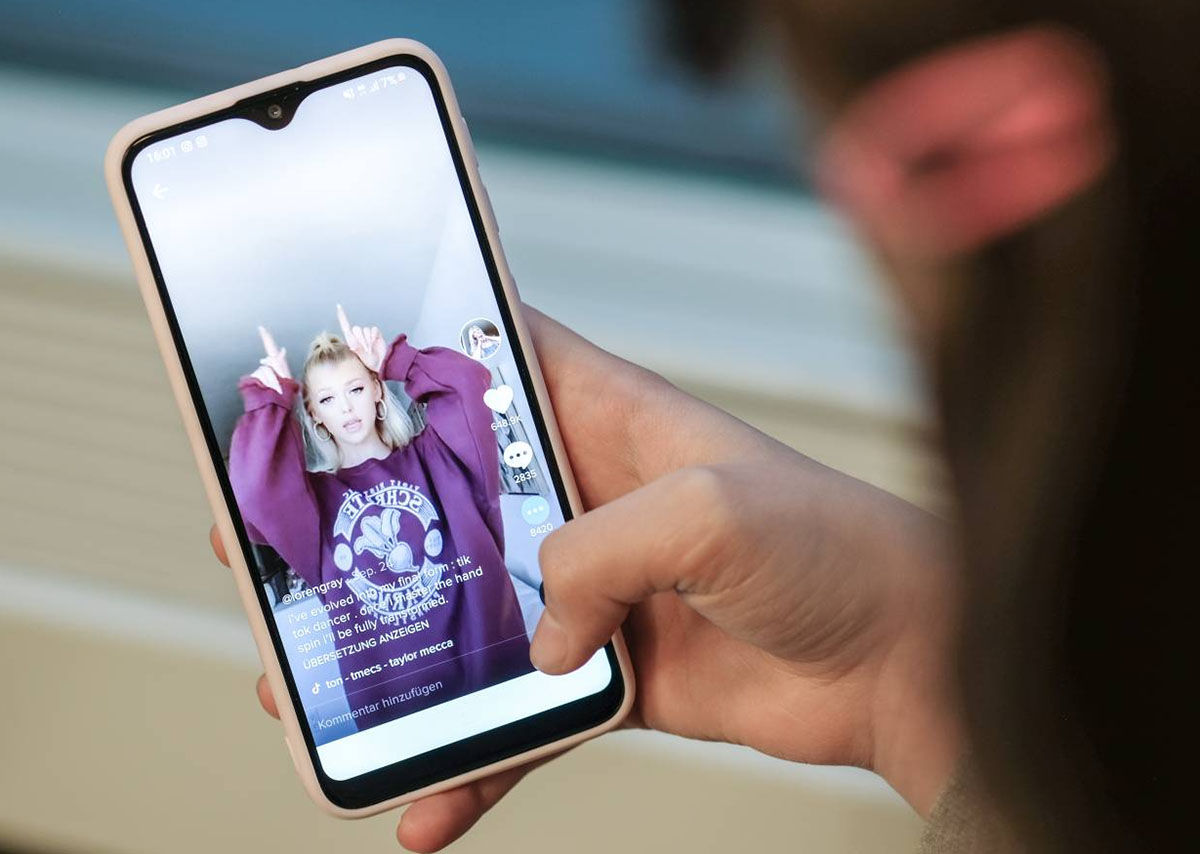
このオプションは、電話での会話の内容を録音したい場合に役立ちます。 ダウンロードできない動画の音声のみを保存する 、オーディオ クリップを人に渡す必要があるが、そのオーディオ クリップをダウンロードできない、など。 モバイルの内部オーディオを保存することに関心がある理由はたくさんあります。
スクリーン レコーダーを使用して Android モバイルの内部音声を録音する方法
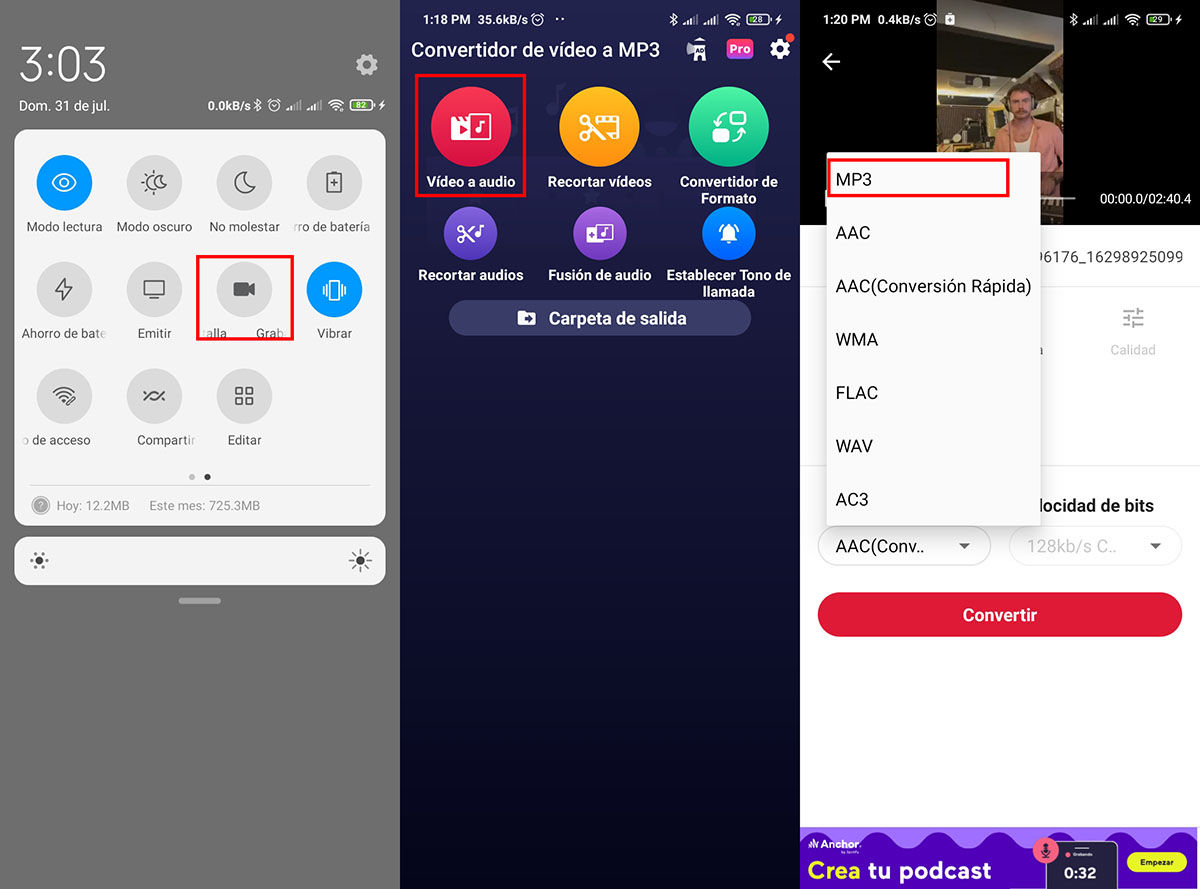
最も複雑な方法から始めて、より単純な方法に進みましょう。 今日、携帯電話の大多数は、 画面録画 オプション、つまり、モバイルの画面で発生するすべてのことが記録され、ビデオとして保存されます。
もちろん、 これには、画像だけでなく、モバイルで起こっていることの内部音も含まれます その瞬間に。 そのため、保存したいビデオやオーディオを見つけたが、ダウンロードできない場合は、画面を記録するだけです。
多くの場合、これで十分ですが、オーディオのみが必要な場合は、ビデオを MP3 に変換するツールを入手する必要があります。 というアプリをダウンロードすることをお勧めします ビデオをMP3に変換 とても便利で使いやすいからです。
要するに、あなたが望むなら スクリーンレコーダーを使用して内部オーディオを保存するには 、これはあなたがすべきことです:
- ビデオ、オーディオ クリップ、または録画に必要なものに移動し、スクリーン レコーダーを有効にします。スクリーン レコーダーは通常、携帯電話のオプション カーテンを下ろすと表示されます。
- 必要事項を記入したら、 に行く ビデオをMP3に変換 .
- 現在地に最も近い ビデオからオーディオへ オプションをクリックして、今録音したものまたは変換したいものを選択します。
- 出力形式でMP3オプションを確認してから、忘れずに 変換を押します .
Android モバイルの内部音声をアプリで録音する方法
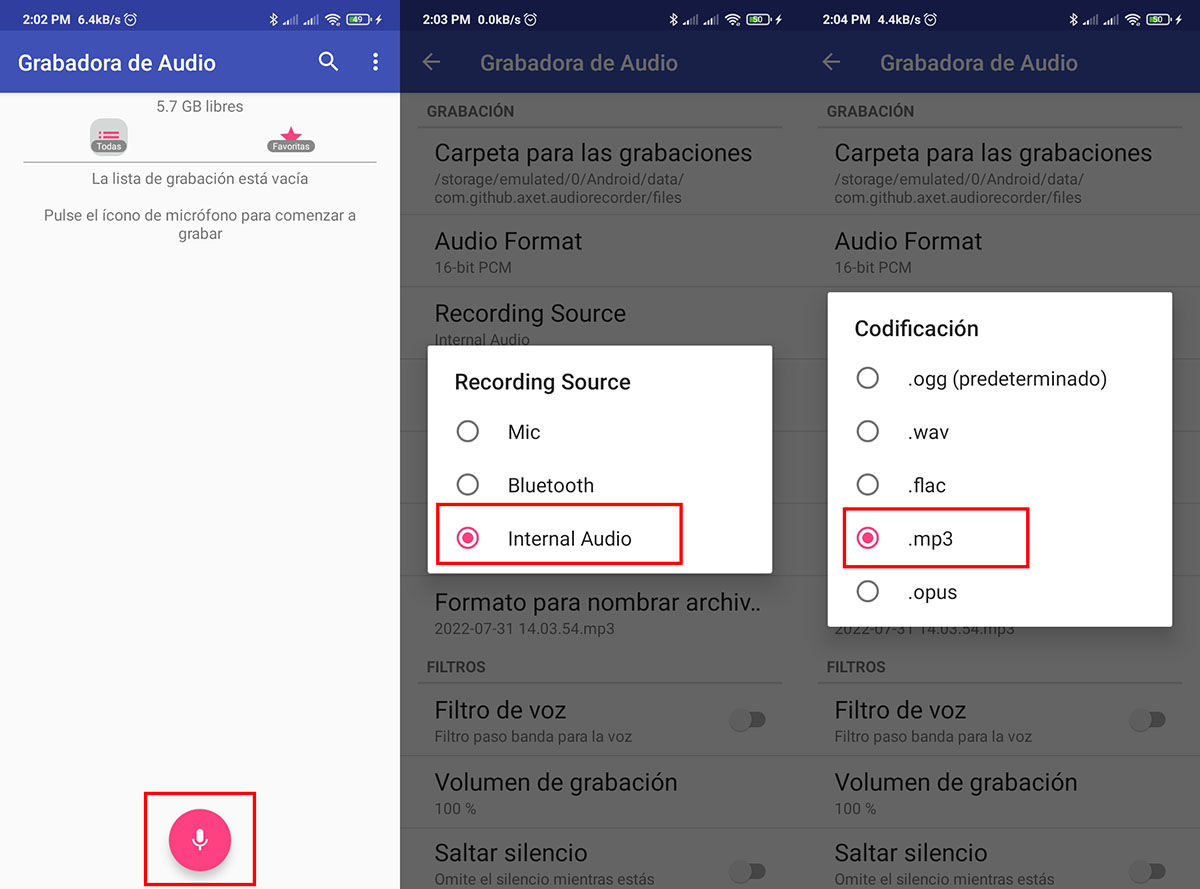
ここで、少し単純なプロセスを適用できます。そのためには、前のプロセスからいくつかの手順を削除するアプリが必要です。 つまり、使用します 音声を直接録音できるアプリ . これを行うには、というアプリをダウンロードすることをお勧めします オーディオレコーダ .
次に行う必要があるのは、次の手順を実行することです。
- Video Cloud Studioで オーディオレコーダ アプリとに行く 設定 .
- 録音ソースオプションを選択し、 内部オーディオを選択 .
- で選択することもできます オーディオを録音する形式のエンコード 録音用のフォルダーでは、録音したものを保存する場所を選択できます。
- これらのパラメータを設定したら、あとはアプリのホーム メニューに移動して、 画面の下部にある小さなマイクをタップします .
- 録音をカットすると決めたら、 アプリを再度開き、一時停止記号を押します 、その後にチェック記号が続き、記録を保存します。
後者はより簡単なプロセスですが、すでに説明したように、それを希望する人のみが対象です。 ビデオなしで内部オーディオのみを保存します . オーディオとビデオの両方を保存する場合は、モバイルのスクリーン レコーダーを使用します。モバイルにない場合は、画面を記録できるアプリをインストールします。
この記事があなたの探求に役立つことを願っています モバイルで内部音声を録音する . もっと簡単な方法や、私たちが言及したものよりも優れた他のアプリを知っている場合は、コメントセクションで共有して、またお会いしましょう.